Wie kann man iPhone in Wiederherstellungsmodus versetzen
Wenn Sie ein Problem mit Ihrem Gerät haben, möchten Sie es so in den Wiederherstellungsmodus versetzen, dass Sie Ihr iOS-System gründlich reparieren. In diesem Artikel werden Ihnen mehrere schnelle Wege gezeigt, wie Sie in diesem Modus gelangen können. Wenn Sie daran interessiert sind, lesen Sie ihn bitte weiter!
Man spricht oft vom DFU-Modus, Wiederherstellungsmodus oder Wartungszustand, auf die man mit iTunes auf dem Computer zugreifen können. Wenn die Apps auf Ihrem iPhone (13/12/11/X) oder anderen iPhone-Modellen immer wieder abstürzen, kann das Zurückzusetzen des iPhone in den Wiederherstellungsmodus auf die Werkseinstellungen helfen. Oder wenn es andere Ursachen gibt, warum Sie Ihr Handy nicht richtig benutzen können, ist es auch für Sie nützlich, Ihr Gerät in den Wiederherstellungsmodus zu versetzen. In diesem Artikel finden Sie eine Schritt-für-Schritt-Anleitung, wie Sie Wiederherstellungsmodus aktivieren und Ihr Gerät effektiv wiederherstellen können.
Wiederherstellungsmodus einfach zu erreichen – AnyFix
Versetzen Sie Ihr iPhone in den Wiederherstellungsmodus, was eine gute Option für eingefrorenes iPhone(13/12/11/X/XS/8/7/6s) ist. Allerdings können nicht alle Benutzer mit einer Tastenkombination erfolgreich in den Wiederherstellungsmodus wechseln. Wie erzwingt man also schnell und einfach einen Neustart und geht in den Wiederherstellungsmodus? Hier wird eine leistungsstarke Software von Drittanbietern – AnyFix empfohlen. AnyFix ist eine professionelle Reparatur Software für iOS-System. Es kann leicht 130+ iOS-System-Probleme und 200+ iTunes-Probleme lösen und das System schnell reparieren, wie Z.B. iTunes erkennt iPhone nicht, iPhone Schnellstart funktioniert nicht mehr oder iPhone wiederherstellen geht nicht. Und AnyFix hat drei verschiedene Modi, die Sie bei der Reparatur auswählen können. Mit einem Klick wird das iPhone in den Wiederherstellungsmodus versetzt, ohne Ihre Daten zu verlieren. Bitte folgen Sie den nachstehenden Schritten:
Gratis Download (Win) Verfügbar für alle Windows Gratis Download (Mac) Verfügbar für alle Mac
Gratis Herunterladen* 100 % sauber und sicher
Laden Sie jetzt AnyFix auf Ihrem Computer herunter und öffnen Sie es.
Schließen Sie Ihr iPhone mit einem Lightning-Kabel an den Computer an. > Klicken Sie auf „Aktivieren“ unten „Wiederherstellungsmodus aktivieren/deaktivieren“
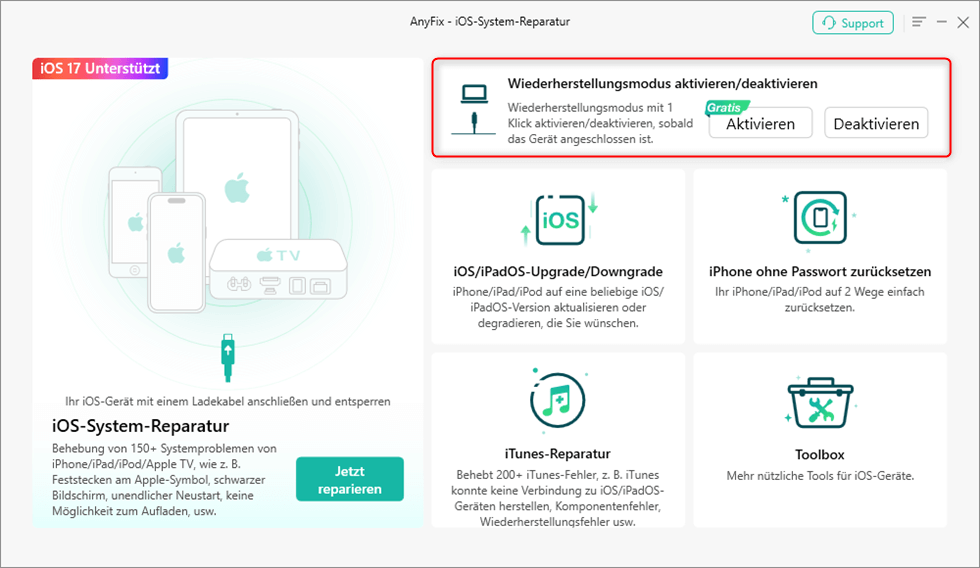
Wiederherstellungsmodus aktivieren oder deaktivieren
Wenn Sie den Wiederherstellungsmodus beenden möchten, Wählen Sie danach „Deaktivieren“.
Mit einer Home-Taste in den Wiederherstellungsmodus versetzen
Wenn Sie Ihr Gerät über iTunes in den Wiederherstellungsmodus versetzen, kann dies zu Datenverlusten führen. Um den Verlust Ihrer wichtigen Daten zu vermeiden, wird daher empfohlen, vor Beginn ein Backup zu erstellen.
Die Tastenkombination zum Eintritt in den Wiederherstellungsmodus, um einen Neustart zu erzwingen, wurde von Apple nach dem iPhone 7 geändert. Um Ihr iPhone 6s / iPhone 8 in den Wiederherstellungsmodus zu versetzen, müssen Sie diese Tasten in einer bestimmten Reihenfolge drücken.
Schritt 1: Installieren und starten Sie die neueste Version von iTunes > Schließen Sie Ihr iPhone per USB-Kabel an Ihren Computer an und halten Sie die Verbindung mit Ihrem Gerät > Drücken Sie die Lauter-Taste, und lassen Sie sie sofort los. Dann drücken Sie die Leiser-Taste, und lassen Sie sie auch wieder los > Halten Sie danach die Einschalten-Taste und die Home-Taste gedrückt, bis der Bildschirm des Wiederherstellungsmodus gezeigt wird.
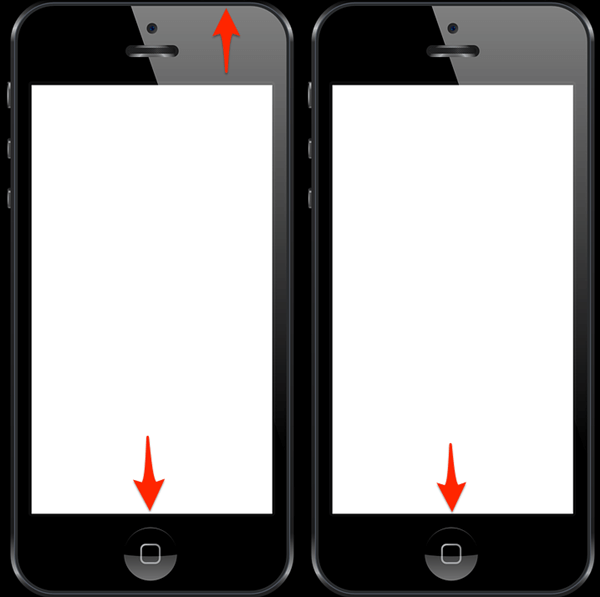
dfu-modus-iphone-1
Schritt 2: Wenn Sie den oben Schritten folgen, wird Ihr iPhone erfolgreich in den Wiederherstellungsmodus versetzt.
Schritt 3: Suchen Sie das Gerät in der iTunes auf Ihrem Computer. Auf einem Popup-Fenster wählen Sie „Aktualisieren“, Ihr Computer wird versuchen, das iPhone neu zu installieren.
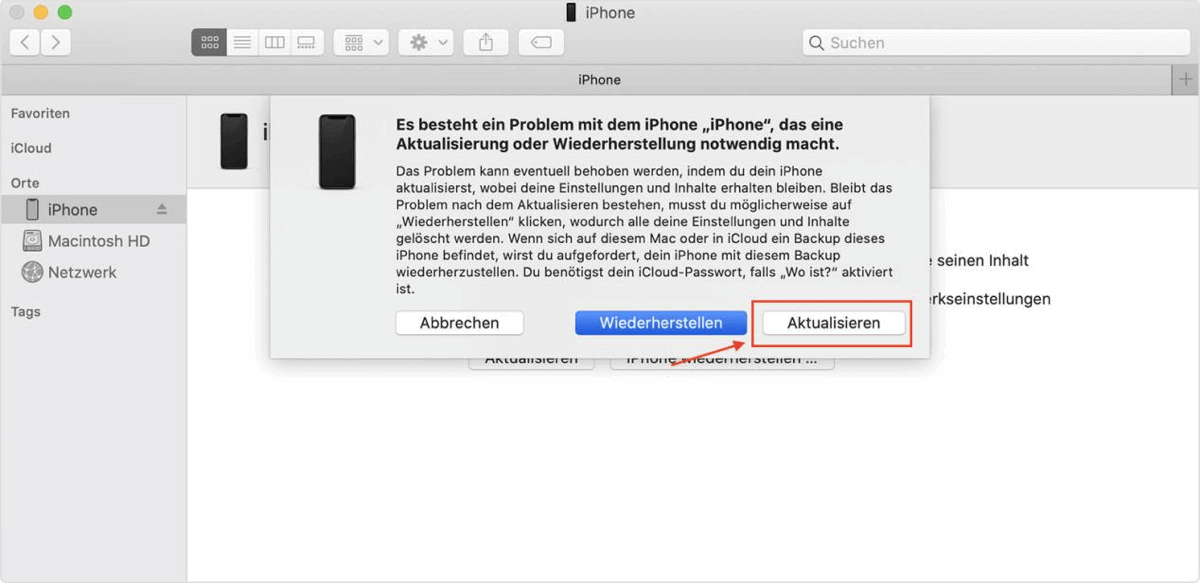
mit-itunes-iphone-aktualisieren
Schritt 4: Nach Abschluss der Aktualisierung oder Wiederherstellung können Sie Ihr weiter einrichten.
Für die Andere Typen(iPhone 13/12/X/11) in den Wiederherstellungsmodus
Seit der Einführung von Apples iPhone X hat es die Home-Taste auf dem Bildschirm weggefallen und einen Vollbildmodus eingeführt. Wie gelangen wir also bei Geräten ohne Home-Taste in den Wiederherstellungsmodus? Es folgen einige Schritte:
Schritt 1: Halten Sie die Einschalten-Taste für einige Sekunden gedrückt, bis das Apple-Logo erscheint.
Schritt 2: Drücken Sie zusätzlich zur Einschalten-Taste auch die Leiser-Taste.
Schritt 3: Nach etwa 10 Sekunden lassen Sie jetzt die Einschalten-Taste los, halten Sie die Leiser-Taste aber weiter gedrückt.
Schritt 4: Sobald in iTunes eine Meldung zur Wiederherstellung auftaucht, können Sie die Leiser-Taste loslassen.
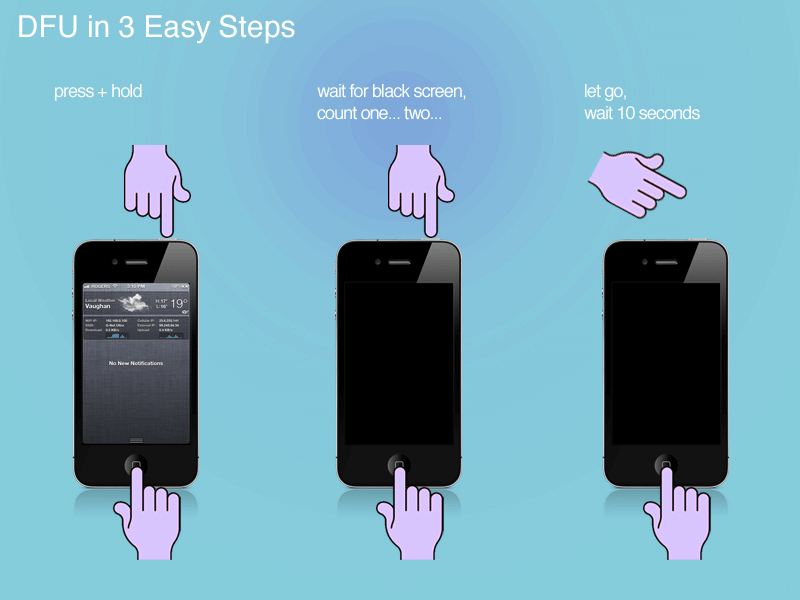
in-den-dfu-modus-versetzen
Falls man den Wiederhersrellungsmodus beenden möchte, dann kann das iPhone neu gestartet werden durch die Einschalten-Taste und Leiser-Taste (oder Home-Taste) zu drücken.
Fazit
Nachdem Sie diesen Artikel gelesen haben, haben Sie mehrere Möglichkeiten erworben. Laden Sie AnyFix jetzt herunter und benutzen Sie es, um in den Wiederherstellungsmodus zu versetzen oder zu verlassen, dann werden Sie viel Zeit für andere Dinge sparen! Wenn Sie Ihr Problem gelöst haben, dann teilen Sie diesen Artikel bitte auf Facebook oder Twitter, um mehr Menschen zu helfen. Danke!

AnyFix – Ihr iOS-System-Reparatur-Experte
Mit AnyFix können Sie einen One-Stop-Lösungsprozess genießen, um verschiedene iOS/iPadOS/tvOS/iTunes-Probleme in wenigen Minuten zu beheben und Ihr Apple-Gerät ohne Datenverlust wieder in den Normalzustand zu versetzen.
Gratis Download (Win) Verfügbar für alle Windows
Gratis Download (Mac) Verfügbar für alle Mac
Gratis Herunterladen * 100 % sauber und sicher
Weitere Fragen über Produkt? Kontaktieren Sie unser Support Team, um Lösungen zu bekommen >





